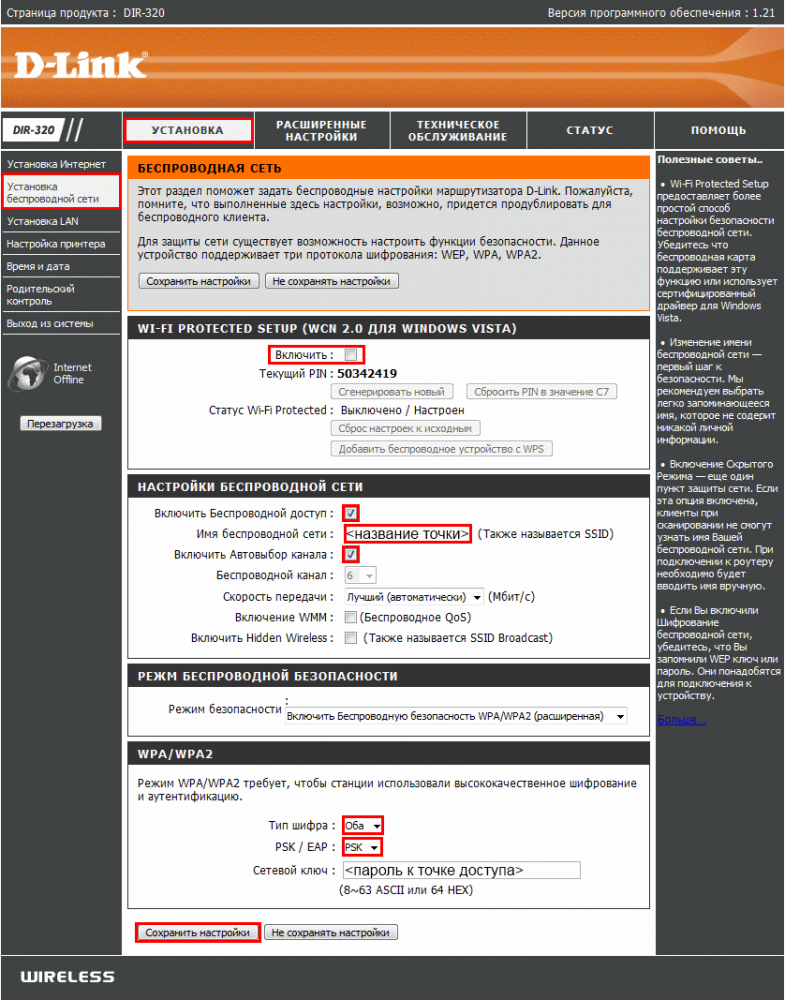Настройки роутера D-link DIR-320
Настройка роутера — дело не очень сложное, достаточно уделить этому несколько минут. В этой статье вы узнаете, как настроить выход в интернет, а также включить Wi-Fi. Для входа в меню настроек роутера откройте любой браузер и в адресной строке пропишите 192.168.0.1. Появится окно, потребующее от вас авторизации. По умолчанию у роутера данные такие:
Имя пользователя (логин) — admin
Пароль — пустое поле
Рекомендуется сразу же сменить данные на более надежные. Для этого перейдите во вкладку «Техническое обслуживание» и в меню слева выберите раздел «Управление устройством». Здесь можно заменить текущие данные на новые.
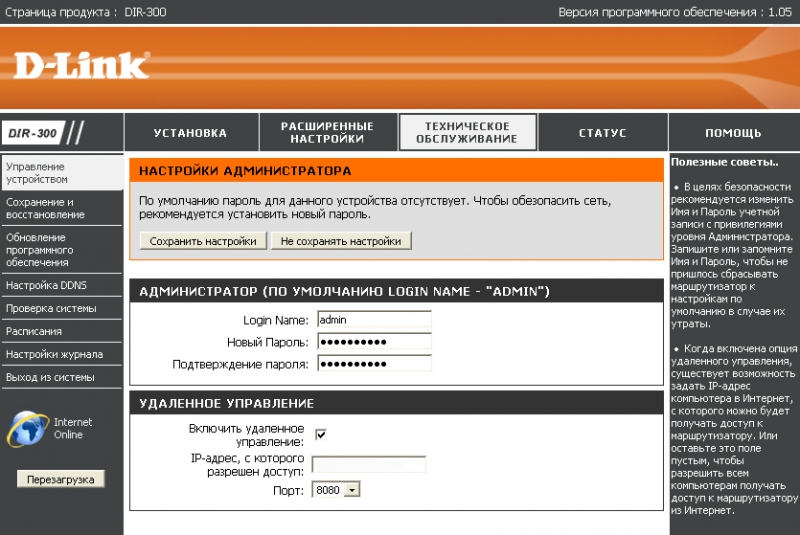
Теперь можно приступить к настройке интернета.
В верхней части экрана выберите вкладку «Установка» и в левом меню перейдите в раздел «Установка Интернет». Далее выставьте следующие настройки:
Настройка протокола PPTP
• Используется Интернет-соединение: PPTP (Dual Access) или Russia PPTP (Dual Access)
• Введите информацию, полученную от провайдера: Статический IP-адрес
• IP-адрес: укажите IP-адрес из договора по подключению
• Маска подсети: укажите маску подсети из договора по подключению
• Шлюз: укажите шлюз из договора по подключению
• DNS: укажите DNS из договора по подключению
• IP-адрес/Имя сервера: укажите сервер VPN из договора по подключению
• Учетная запись PPTP: укажите номер договора
• Пароль PPTP: укажите пароль к серверу VPN
• Повторный ввод пароля PPTP: повторите ввод пароля
• Выберите режим подключения: Всегда
• Нажмите кнопку «Сохранить настройки».
Настройка PPPoE (PPPoA)
• Используется Интернет-соединение: Russia PPPoE (Dual Access)
• Введите информацию, полученную от провайдера: Статический IP-адрес или Динамический IP-адрес (в зависимости от условий подключения вашего провайдера)
• Имя пользователя: введите логин из договора по подключению
• Пароль: введите пароль из договора по подключению
• Повторный ввод пароля: повторите ввод пароля
• IP-адрес: введит IP-адрес из договора по подключению
• МАС-адрес: введите МАС-адрес из договора по подключению
• Первичный DNS-адрес: введите основной DNS из договора по подключению
• Вторичный DNS-адрес: введите альтернативный DNS из договора по подключению
• Выберите режим подключения: Всегда
• Нажмите кнопку «Сохранить настройки».
По желанию вы можете настроить и Wi-Fi.
Для этого, оставаясь во вкладке «Установка», в меню слева выберите пункт «Установка беспроводной сети» и выставьте следующие настройки:
• Включить Беспроводной доступ: поставить галочку (не путайте с другим параметром «Включить» — там галочка не нужна)
• Имя беспроводной сети: придумайте и укажите название сети
• Включить Автовыбор канала: поставить галочку
• Тип шифра: Оба
• PSK/EAP: PSK
• Сетевой ключ: придумайте надежный пароль и укажите его для сети (его же будут вводить другие устройства для подключения к данной сети)
• Нажмите кнопку «Сохранить настройки».
Чтобы выключить Wi-Fi в следующий раз, вернитесь в это меню и снимите галочку с параметра «Включить Беспроводной доступ». На этом основная настройка роутера была закончена, вы можете выходить в интернет и подключаться по Wi-Fi к этой сети с других устройств.